Preuzmite upravljačke programe za prijenosno računalo Lenovo G580
Prijenosna računala su moderna alternativa teškim kućnim računalima. U početku su korišteni samo za posao. Ako su ranija prijenosna računala imala vrlo skromne parametre, sada lako mogu stvoriti dobru konkurenciju s moćnim igraćim računalima. Za maksimalne performanse i stabilan rad svih komponenti prijenosnog računala potrebno je instalirati i ažurirati sve upravljačke programe na vrijeme. U ovom članku ćemo vam reći gdje možete preuzeti i kako ažurirati upravljačke programe za prijenosno računalo Lenovo G580.
Gdje pronaći upravljačke programe za Notebook Lenovo G580
Ako ste vlasnik gore navedenog modela, upravljački program možete pronaći pomoću jednog od dolje opisanih metoda.
1. način: službena web stranica tvrtke Lenovo
- Prvo moramo ići službene web stranice tvrtke Lenovo
- Na vrhu stranice pronađite odjeljak "Podrška" i kliknite tu oznaku. U podizborniku koji se otvori, odaberite stavku "Tehnička podrška" klikom na naziv retka.
- Na otvorenoj stranici pretražujemo liniju za pretraživanje. Moramo zapisati ime modela. Pišemo "G580" i pritisnemo tipku "Enter" na tipkovnici ili ikonu u obliku povećala pokraj linije za pretraživanje. Pojavit će se padajući izbornik u kojem morate odabrati prvi redak "G580 Laptop (Lenovo)"
- Prikazuje se stranica podrške za ovaj model. Sada moramo pronaći odjeljak "Upravljački programi i softver" i kliknite na ovu oznaku.
- Sljedeći je korak odabir operativnog sustava i dubine bita. To možete učiniti na padajućem izborniku, koji se nalazi odmah ispod na otvorenoj stranici.
- Nakon odabira OS i dubine bita, ispod ćete vidjeti poruku o tome koliko je vozača pronađeno za vaš sustav.
- Zbog praktičnosti korisnika, svi vozači na ovoj stranici podijeljeni su u kategorije. Na padajućem izborniku "Komponenta" možete pronaći traženu kategoriju.
- Imajte na umu da odabirom "Odabir komponente" vidjet ćete popis apsolutno svih upravljačkih programa za odabrani OS. Odaberite potrebnu sekciju s upravljačkim programima i kliknite na odabranu liniju. Na primjer, otvorite odjeljak "Audio sustav" .
- Ispod popisa upravljačkih programa pojavljuje se odgovarajuća odabrana kategorija. Ovdje možete vidjeti ime softvera, veličinu datoteke, verziju upravljačkog programa i datum izdavanja. Za preuzimanje ovog softvera jednostavno kliknite gumb na gumbu u obliku strelice koja se nalazi na desnoj strani.
- Nakon što kliknete gumb za preuzimanje, postupak preuzimanja upravljačkog programa odmah započinje. Samo ćete morati pokrenuti datoteku na kraju preuzimanja i instalirati upravljački program. Time se dovršava postupak traženja i preuzimanja upravljačkih programa s web stranice tvrtke Lenovo.
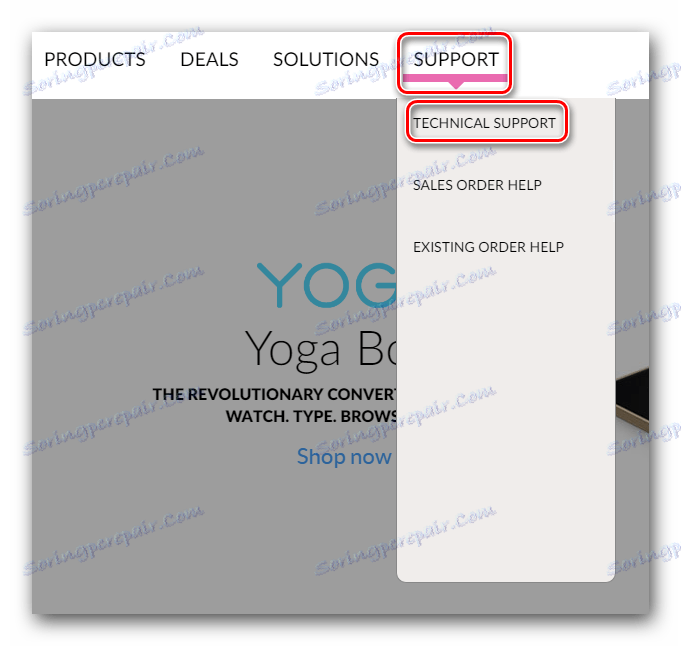
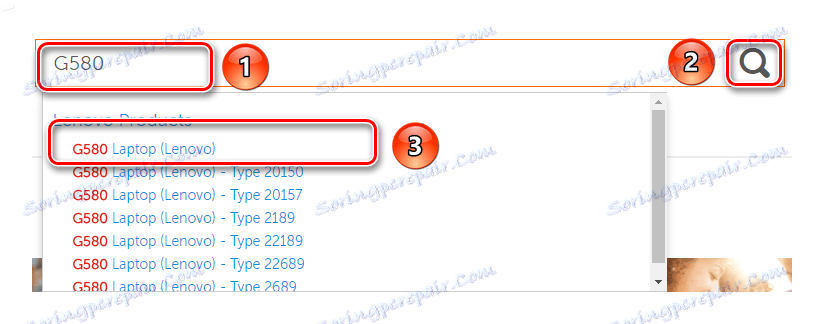

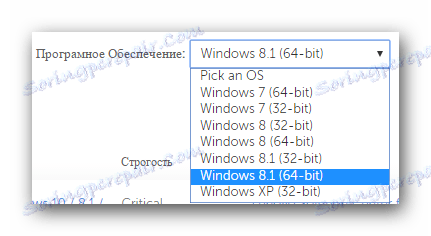
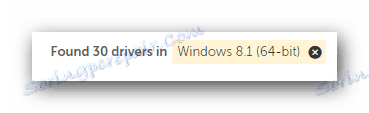

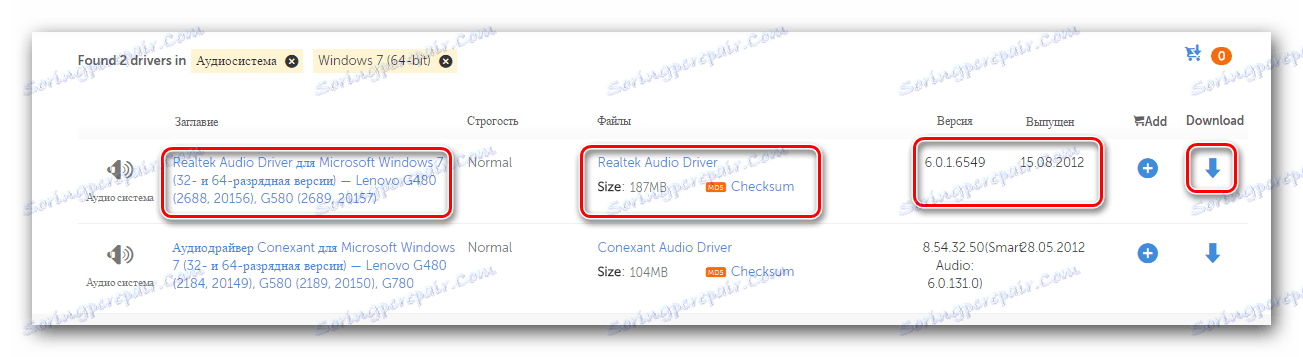
Druga metoda: Automatsko skeniranje web stranice tvrtke Lenovo
- Za ovu metodu moramo se prebaciti na tehnička podrška prijenosno računalo G580.
- Na vrhu stranice vidjet ćete blok nazvan "System Update" . U ovom bloku nalazi se gumb "Pokreni skeniranje" . Gurnite je.
- Započinje postupak skeniranja. Ako je ovaj postupak uspješan, nakon nekoliko minuta vidjet ćete ispod popisa upravljačkih programa za vaš laptop koji trebaju biti instalirani ili ažurirani. Također ćete vidjeti odgovarajuće informacije o softveru i gumbu u obliku strelice, klikom na koji ćete početi preuzimati odabrani softver. Ako iz nekog razloga laptop skeniranja ne uspiju, morat ćete instalirati poseban program Lenovo servisnog programa koji će je popraviti.
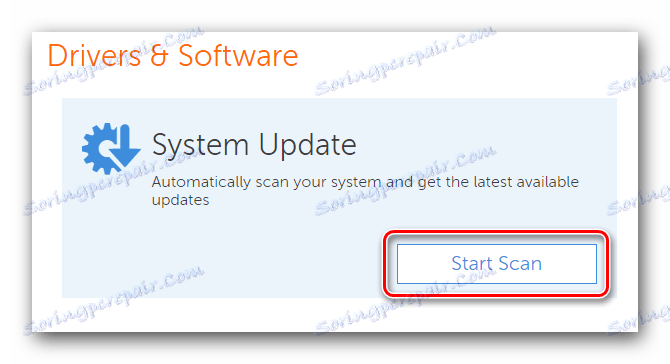
Instaliranje IBM Bridge servisa
- Lenovo Service Bridge je poseban program koji pomaže Lenovo online servisiranju skeniranja vašeg prijenosnog računala kako bi otkrio vozače koji trebaju biti instalirani ili nadograđeni. Prozor za preuzimanje ovog programa automatski će se otvoriti ako prijenosno računalo ne skenira prethodnu metodu. Vidjet ćete sljedeće:
- U ovom prozoru možete vidjeti detaljnije informacije o uslužnom programu Lenovo Service Bridge. Da biste nastavili, trebate se pomaknuti prema dolje u prozoru i kliknuti gumb "Nastavi" , kao što je prikazano na gore opisanom snimku zaslona.
- Nakon što kliknete ovaj gumb, instalacijska datoteka za uslužni program pod nazivom "LSBsetup.exe" započet će odmah. Proces preuzimanja trajat će nekoliko sekundi, jer je veličina programa vrlo mala.
- Pokrenite preuzetu datoteku. Pojavi se standardno upozorenje o sigurnosti. Samo pritisnite "Start" .
- Nakon brze provjere sustava za kompatibilnost s programom, vidjet ćete prozor u kojem morate potvrditi instalaciju softvera. Da biste nastavili postupak, kliknite gumb "Instaliraj" .
- Nakon toga započet će proces instalacije potrebnog softvera.
- Nakon nekoliko sekundi instalacija je završena i prozor se zatvara automatski. Zatim se morate vratiti na drugu metodu i pokušajte ponovo pokrenuti internetski sustav skeniranja.

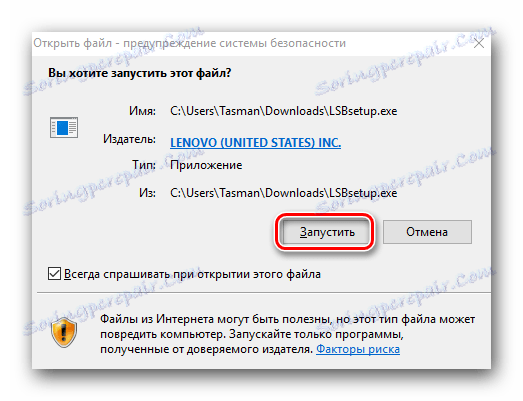
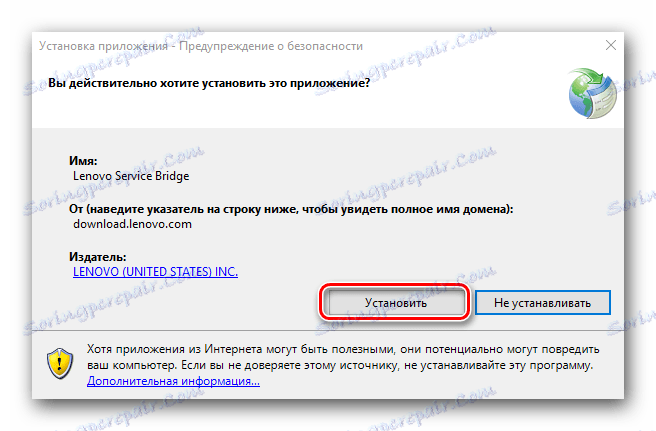
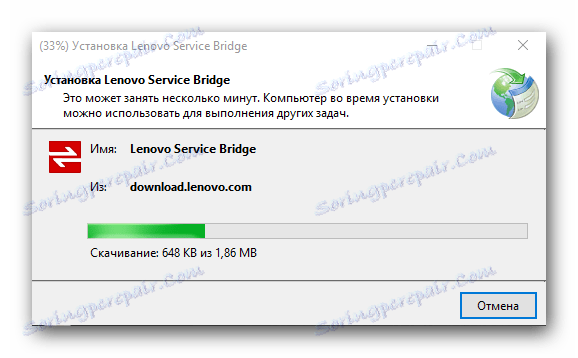
Treća metoda: Programi za ažuriranje upravljačkih programa
Ova metoda će vam odgovarati u svim slučajevima kada trebate instalirati ili ažurirati upravljačke programe za apsolutno sve uređaje. U slučaju Lenovo G580 prijenosnog računala, to je također prikladno. Postoji niz specijaliziranih programa koji skeniraju vaš sustav za potrebne upravljačke programe. Ako nema ili je zastarjele inačice, program će vas zatražiti da instalirate ili ažurirate softver. Danas postoji mnogo odgovarajućih programa. Nećemo se zaustaviti ni na koji način. Možete odabrati pravu pomoću naše lekcije.
Pouka: Najbolji programi za instaliranje upravljačkih programa
Preporučujemo da i dalje upotrebljavate DriverPack rješenje , jer se program redovito ažurira i ima impresivnu bazu upravljačkih programa za mnoge uređaje. Ako imate poteškoća prilikom ažuriranja softvera s ovim programom, upoznajte se s detaljnom lekcijom koja je posvećena specifičnostima njegove uporabe.
Pouka: Kako ažurirati upravljački program na računalu pomoću DriverPack Solution
Način 4: Pretraživanje prema ID-u hardvera
Ova metoda je najsloženiji i složeniji. Da biste ga koristili, morate znati ID broj uređaja, upravljački program koji tražite. Kako ne bi duplicirali podatke, preporučujemo da se upoznate s posebnim satom.
Pouka: Traženje vozača prema ID hardveru
Nadamo se da će vam jedan od ovih načina pomoći da instalirate upravljačke programe za prijenosno računalo. Imajte na umu da odsutnost neidentificiranog hardvera u Upravitelju uređaja ne znači da ne morate instalirati upravljački program. Tipično, prilikom instalacije sustava standardni softver instalira se iz uobičajene baze podataka sustava Windows. Stoga je preporučljivo instalirati sve upravljačke programe koji se nalaze na web stranici proizvođača laptopa.